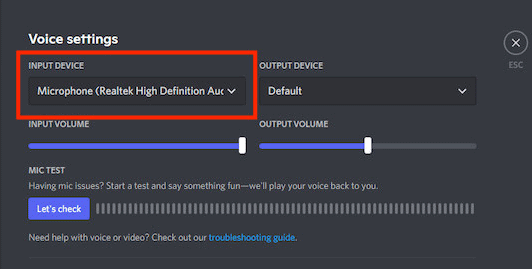Как сделать микрофон громче в Discord
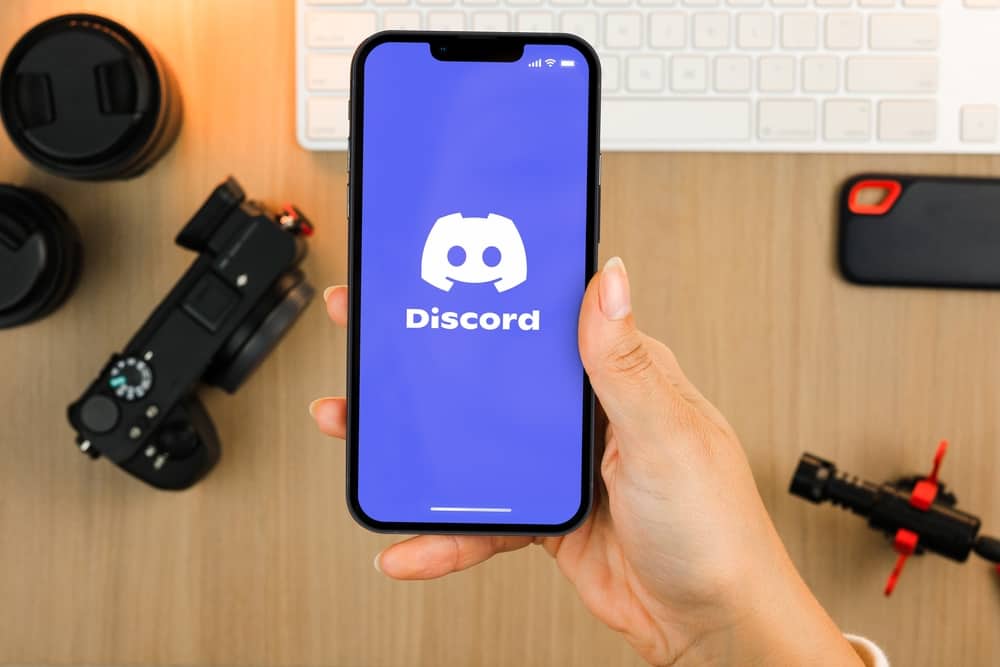
Вы используете функцию голосового чата в Discord, но вас не слышно из-за низкой громкости? К счастью, есть несколько способов избежать этого разочарования и сделать микрофон громче.
Чтобы включить громкость микрофона в Discord, запустите его на своем устройстве и щелкните значок шестеренки в левом нижнем углу, чтобы открыть настройки, выберите параметр «Голос и видео» и переместите ползунок «ГРОМКОСТЬ ВХОДА» в крайнее правое положение до достигает максимального уровня.
Чтобы помочь вам с этой задачей, мы написали подробное руководство о том, как сделать микрофон громче в Discord, с простыми инструкциями. Мы также обсудим, как исправить, чтобы громкость вашего микрофона не увеличивалась в Discord.
Как сделать микрофон громче в Discord
Если вы не знаете, как сделать микрофон громче в Discord, наши следующие 6 пошаговых методов помогут вам выполнить эту задачу с минимальными усилиями.
Метод № 1: использование ползунка громкости в Discord
Чтобы увеличить громкость микрофона при использовании Discord, перейдите к настройкам «Голос и видео» следующим образом.
- Запустите Дискорд.
- Нажмите «Настройки», представленный в виде значка шестеренки в левом нижнем углу.
- Нажмите «Голос и видео».
- Перетащите ползунок «ГРОМКОСТЬ ВХОДА» в крайнее правое положение, чтобы сделать микрофон громче.
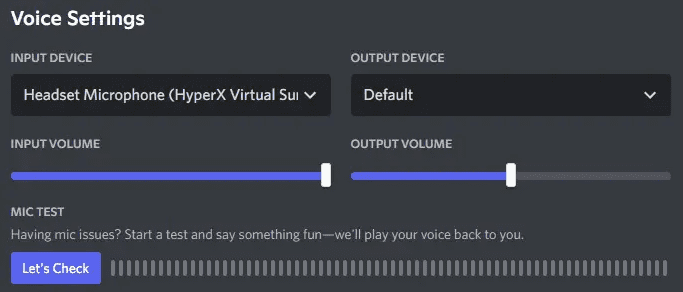
Вы также можете проверить, насколько громко ваш голос воспринимается Discord, нажав «Давайте проверим» и просмотрев количество заполненных полос.
Способ № 2: использование настроек микрофона Windows
Чтобы сделать свой голос громче в Discord, используйте настройки микрофона на компьютере с Windows и выполните следующие быстрые действия.
- Введите Панель управления в поле поиска на панели задач.
- Нажмите «Открыть».
- Нажмите «Оборудование и звук».
- Нажмите «Звук».
- Нажмите «Запись» во всплывающем окне.
- Щелкните правой кнопкой мыши микрофон.
- Выберите «Свойства» и откройте вкладку «Уровни» в новом всплывающем окне. Теперь перетащите ползунок «Микрофон» вправо, нажмите «ОК», и все готово!
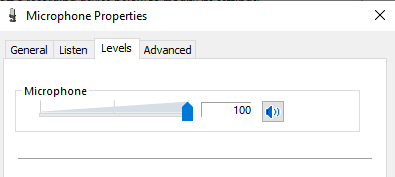
Способ № 3: отключение автоматической чувствительности ввода
Функция автоматической чувствительности в настройках Discord также может снизить громкость вашего микрофона, которую вы можете отключить следующим образом.
- Запустите Дискорд.
- Нажмите «Настройки», представленный в виде значка шестеренки в левом нижнем углу.
- Нажмите «Голос и видео».
- Найдите раздел «ВХОДНАЯ ЧУВСТВИТЕЛЬНОСТЬ».
- Нажмите на переключатель «Автоматически определять входную чувствительность», чтобы отключить его.
- Установите ползунок на -100 дБ.
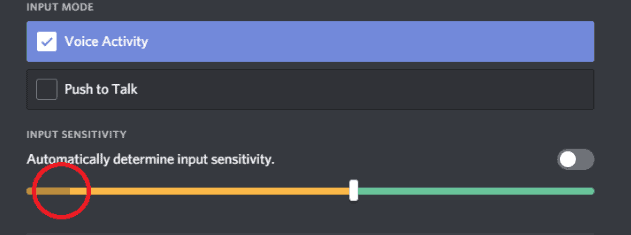
Попробуйте еще раз позвонить одному из ваших друзей в Discord, чтобы проверить, не стал ли громче звук вашего микрофона.
Способ № 4: изменение настроек затухания
Discord также имеет настройки затухания, которые вы можете отключить, чтобы увеличить громкость микрофона, выполнив следующие действия.
- Запустите Дискорд.
- Нажмите «Настройки», представленный в виде значка шестеренки в левом нижнем углу.
- Нажмите «Голос и видео».
- Найдите и отрегулируйте ползунок «ЗАТУХАНИЕ».
- Включите «Когда я говорю».
- Выключите «Когда другие говорят».
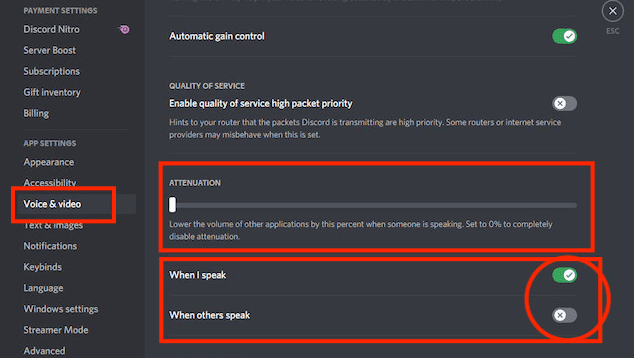
И это все.
Способ № 5: приблизить микрофон
Расстояние от вашего рта до микрофона может существенно повлиять на то, насколько громко будет слышен ваш голос. Попробуйте подойти ближе к микрофону, чтобы заглушить фоновые шумы и сделать звук громче при использовании Discord.
Вы можете попробовать разные варианты размещения микрофона, пока не будете удовлетворены результатом. Постарайтесь сделать так, чтобы фонового шума было как можно меньше, или переместитесь в более тихую комнату, если хотите, чтобы звук звучал четко и громко.
Способ № 6: увеличение усиления микрофона
Большинство микрофонов оснащены колесиком, ручкой или кнопками «+/-», которые можно использовать для увеличения или уменьшения громкости. Если усиление вашего микрофона установлено на низкое значение, увеличение громкости в Discord не будет иметь большого значения.
Итак, найдите ручку или колесо и поверните ее вверх, чтобы получить более громкий звук, или нажмите кнопку «+», чтобы увеличить усиление микрофона и сделать звук громче в Discord.
Громкость моего микрофона не увеличивается в Discord
Если вы испробовали все упомянутые выше методы, чтобы сделать микрофон громче в Discord, но это не помогло, попробуйте следующие методы устранения неполадок.
Метод № 1: выбор правильного микрофона
Если вы не можете увеличить громкость микрофона, проверьте, правильно ли вы выбрали, открыв настройки Discord, выполнив следующие действия.
- Запустите Дискорд.
- Нажмите «Настройки», представленный в виде значка шестеренки в левом нижнем углу.
- Нажмите «Голос и видео».
- В раскрывающемся списке «УСТРОЙСТВО ВХОДА» выберите микрофон, который вы используете.

- Попробуйте снова увеличить громкость микрофона и посмотрите, работает ли это.
Способ № 2: проверка того, отключен ли микрофон
Большинство игровых гарнитур оснащены кнопкой отключения микрофонов для дополнительного удобства, но часто люди случайно касаются ее, не осознавая этого, при настройке своих гарнитур.
Попробуйте снова нажать кнопку отключения звука на гарнитуре и убедитесь, что она не отключена, прежде чем снова увеличивать громкость и голосовой чат в Discord.
Краткое содержание
В этом руководстве мы обсудили, как сделать микрофон громче в Discord. Мы также рассмотрели некоторые методы устранения неполадок, которые следует использовать, когда громкость микрофона не увеличивается.
Надеемся, что на ваш вопрос был дан ответ, и вы можете попрощаться с разочарованием из-за микрофона с низкой громкостью при использовании Discord.